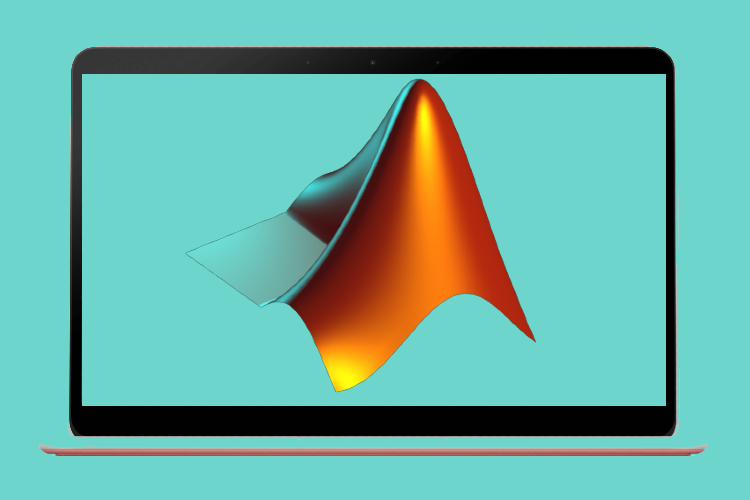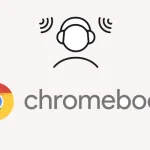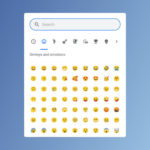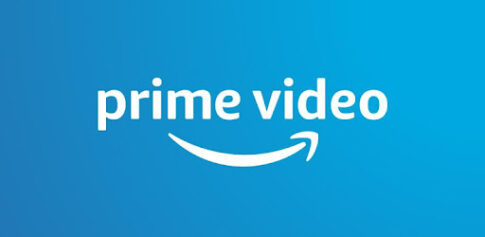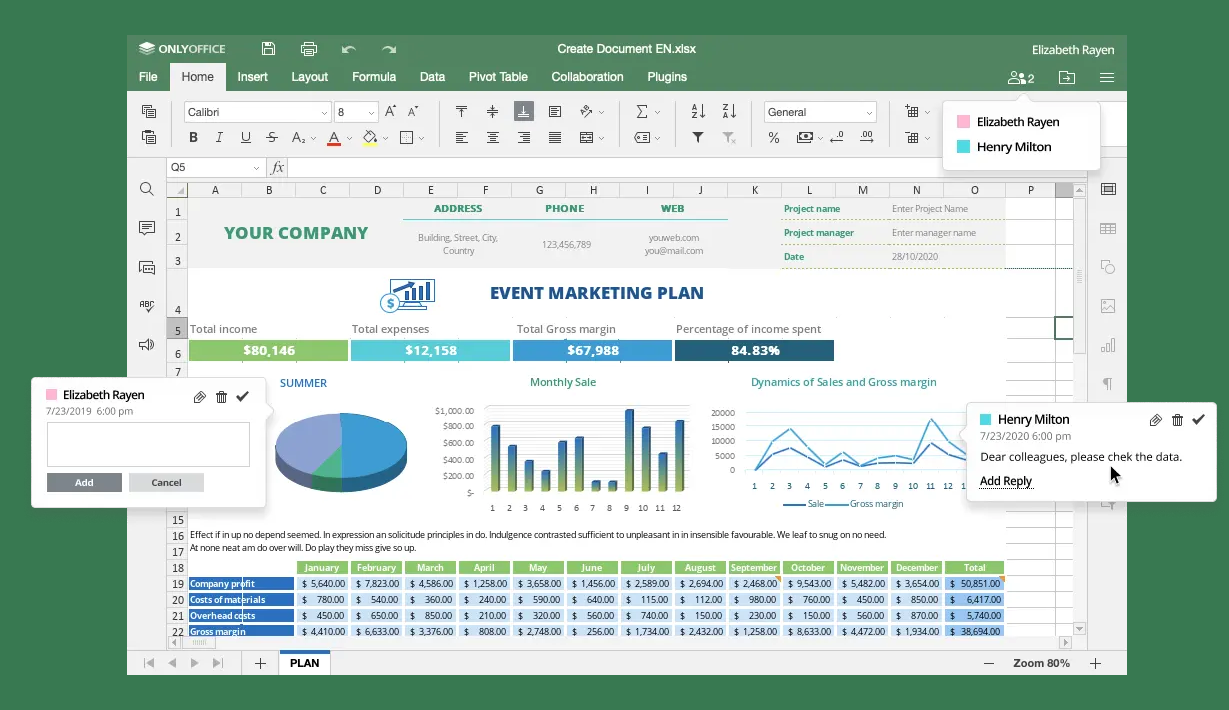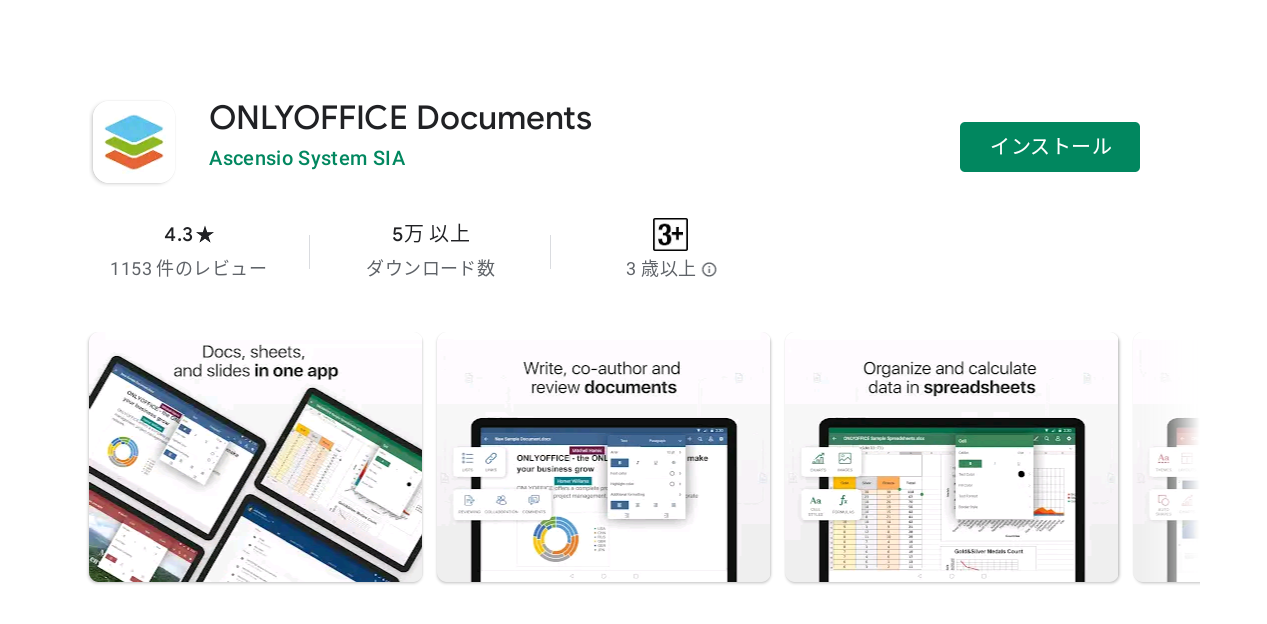Chromebookはシンプルで使いやすいマシンとされていますが、Linuxが加わったことで、上級者でも頼れるマシンになりました。
すでに紹介したように、Linuxコンテナのおかげで、ChromebookにSteamをインストールしたり、デスクトップ版のMicrosoft OfficeをChromebookで動かしたり、いろいろなことができるようになりました。
そこで今日は、MATLAB を Chromebook に複数の方法でインストールする方法を説明する、また別のガイドをお届けします。
Contents
ChromebookにMATLABをインストールする(2021)
MATLABは、特に工学部の学生の間で人気のあるプログラミング言語です。それでは、ChromebookでMATLABを実行する方法と、その実行の程度をチェックしてきましょう。
ここでは、ChromebookでMATLABを実行する3つの方法、Web、Playストア、Linuxコンテナについて説明しました。専門知識のレベルに基づいて、以下の表から方法を選択できます。
方法1:ChromeブラウザでMATLABを実行する
ChromebookでMATLABを実行する最も簡単な方法は、ブラウザ上でプログラムを実行することだ。
MATLABのWebバージョンはデスクトップ版ほど高度ではありませんが、あなたが初心者であれば、それは十分に仕事をします。また、学校や団体でMATLABを契約している場合は、そのメールIDを使ってサインインしてください。
そうすることで、MATLABを制限なく、より長い時間使用することができます。それ以外の場合は、MATLABは誰でも30日間の無料トライアルを提供しています。それでは、手順を見ていきましょう。
【設定の手順】
1.まず、このWebページにアクセスして、無料のアカウントを作成します。メールIDを確認する必要があります。
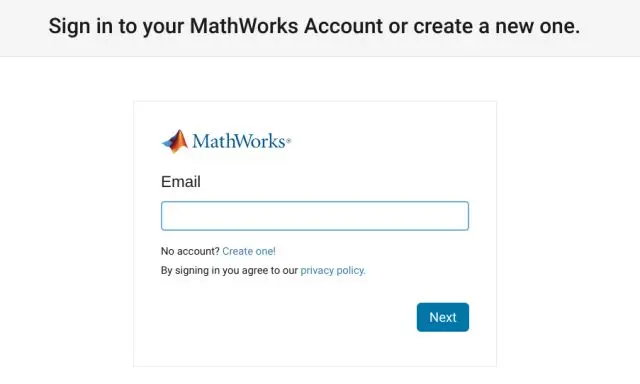
2.アカウントを作成したら、ダッシュボードに移動します。ここで、 「トライアル」の下の「 今すぐ試す」をクリックします。
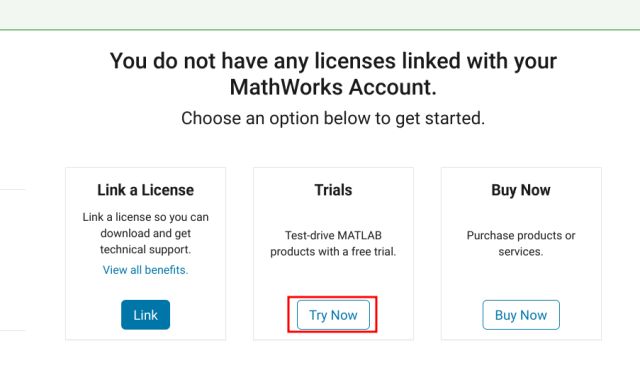
3.次に、すべての詳細を記載する必要がある小さなフォームに記入する必要があります。心配しないでください、あなたは何も支払う必要はありません。
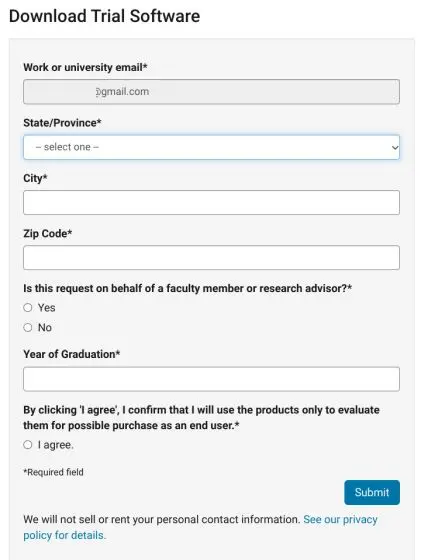
4.最後に、MATLABOnlineページに移動します。または、ここをクリックすることもできます。次に、「 MATLABOnlineを開く」をクリックします。
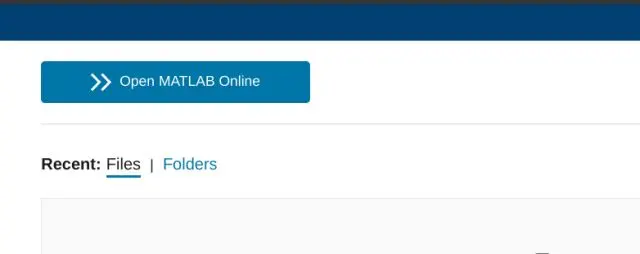
5.そしてそれだけです。これで、ChromebookでMATLABのWebバージョンを使用できます。
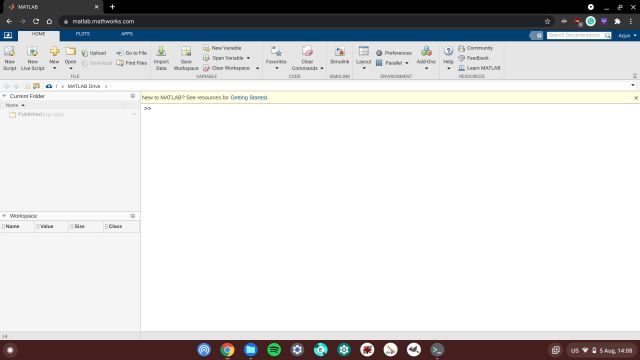
そして最良の部分は、このバージョンが、学校で発行されたChrome OSデバイスであろうとなかろうと、すべてのChromebookで動作することです。さらに、30日間の無料トライアルでコードとデザインを保存するための5GBのクラウドストレージを利用できます。それを投稿すると、学生用に21ドルから始まるライセンスを購入する必要があります。
方法2:Playストアを使用してChromebookにMATLABをインストールする
AndroidバージョンのMATLABもありますが、それはかなり必要最低限のものであり、実行できる代数関数はごくわずかです。
また、 Playストアへのアクセスは生徒に対してロックされているため、この方法は学校で発行されたChromebookでは機能しません。それでも、MATLABを使い始めたい場合は、ChromebookでMATLABAndroidアプリを試すことができます。
【設定の手順】
1. ChromebookでAndroidアプリをセットアップしたことがない場合は、[設定]を開いて[アプリ]に移動します。次に、GooglePlayストアをオンにします。
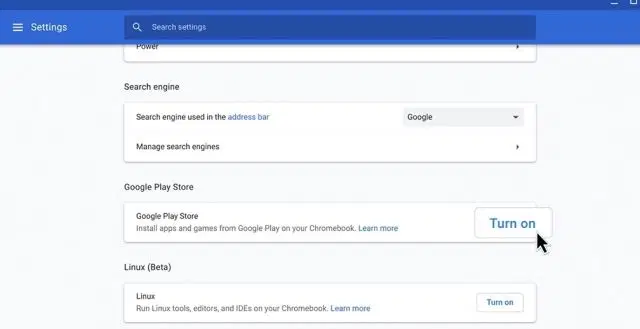
2.次に、Google Playストアを開き、MATLAB(無料)を検索します。アプリをインストールします。
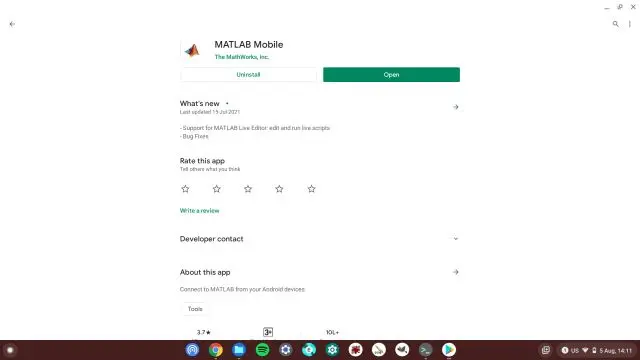
3.インストールしたら、ブラウザーでこのページを開き、無料のMATLABアカウントを作成します。
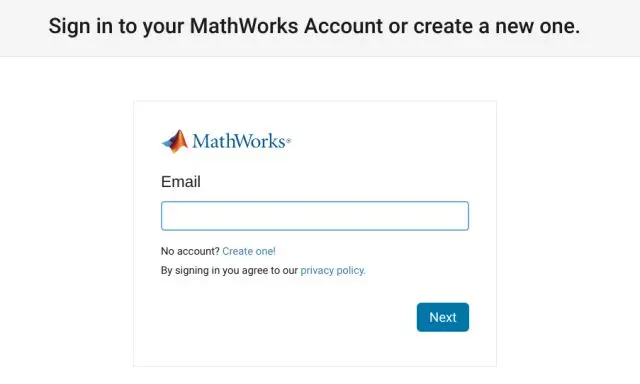
4.ここで、MATLAB Androidアプリに戻り、サインインします。
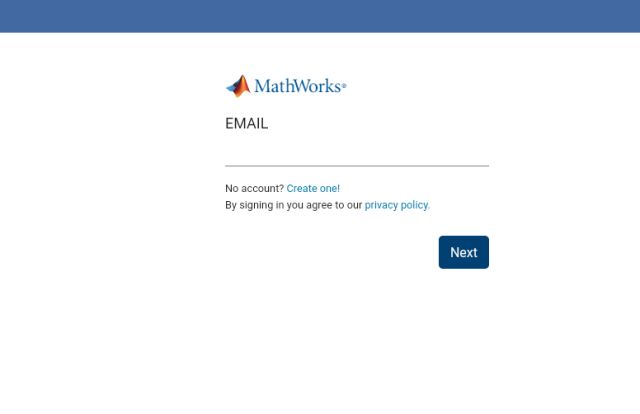
5.出来上がり!ChromebookでMATLABAndroid アプリを使用できるようになりました。
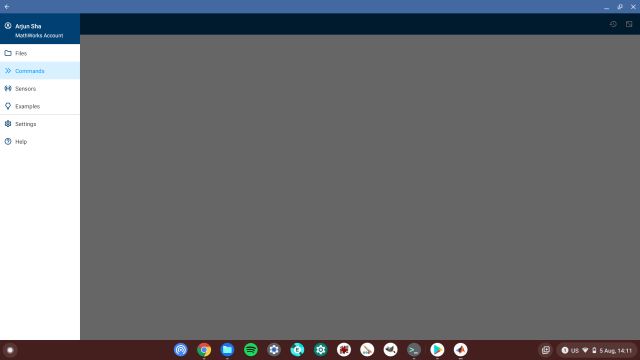
方法3:Linuxを使用してChromebookにMATLABをインストールする
もしあなたが上級者で、MATLABのウェブ版やAndroidアプリでは物足りないなら、Linuxコンテナを通してChromebookにMATLABの本格的なデスクトップ版をインストールすることができます
。仮想コンテナでMATLABを実行するには、Linuxパーティションに十分な空き容量(約10GB)と強力なプロセッサが必要なことを覚えておいてください。
【設定の手順】
1.何よりもまず、ChromebookでLinuxをセットアップします。プロセス中に、 Linuxに20GBを超えるスペースを割り当てるようにしてください。何らかの理由でLinuxがChromebookにインストールされていない場合は、リンクされたガイドに従って問題を修正してください。
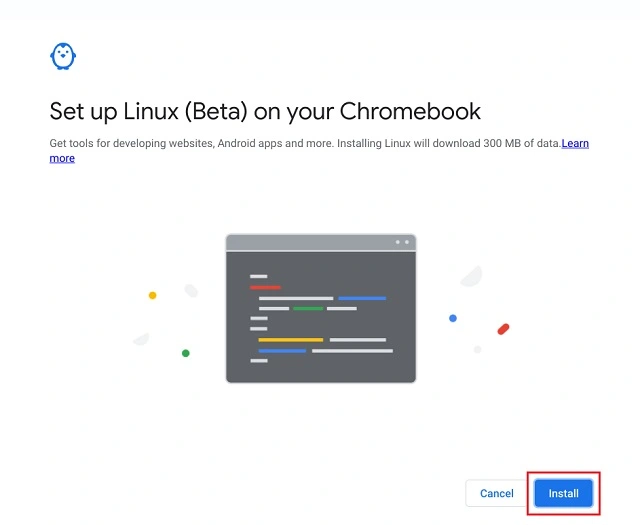
2.次に、 WebブラウザーでMATLABを実行する方法について、この記事の最初の方法に従うことをお勧めします。無料アカウントにサインアップして、無料トライアルに登録するだけです。
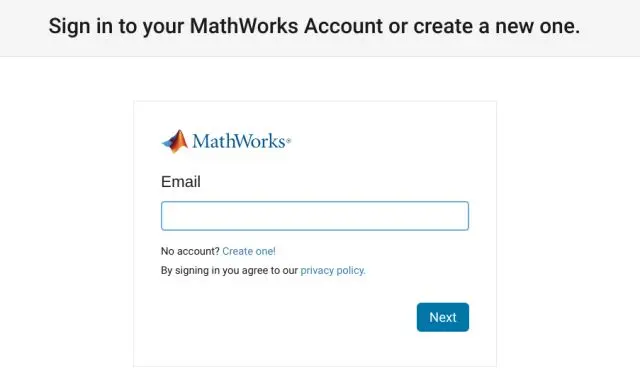
3.次に、「トライアル」をクリックします。試用オプションが表示されない場合は、このページを開いて[コンピューターにMATLABをインストールする]をクリックしてください。
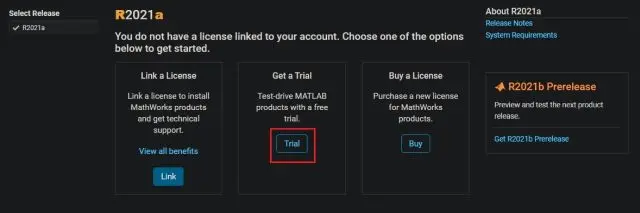
4. Webページは、デフォルトのダウンロードとして最新バージョンのMATLAB(R2021a)を自動的に選択します。無料ユーザーは古いリリースを選択できません。ライセンスを購入した場合は、Chrome OSデバイスのパフォーマンスを向上させるために、MATLABR2016bをダウンロードすることをお勧めします。次に、ドロップダウンメニューから「Linux」を選択し、ZIPファイルをダウンロードします。
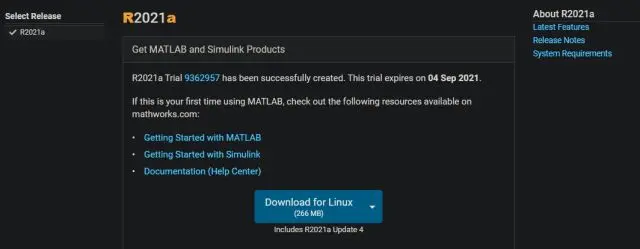
5.ダウンロードしたら、ZIPファイルをファイルアプリのLinuxセクションに移動します。その後、ZIPファイルの名前をコピーします。Chromebookのキーボードショートカット「Ctrl + Enter」を押すと、ZIPファイルの名前をコピーできます 。
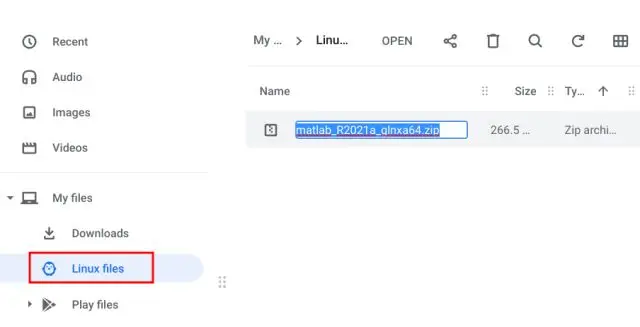
6.ここで、Linuxターミナルを開き、以下のコマンドを入力して、Enterキーを押します。ファイル名は、上記でコピーした実際のファイル名 に置き換えてください。
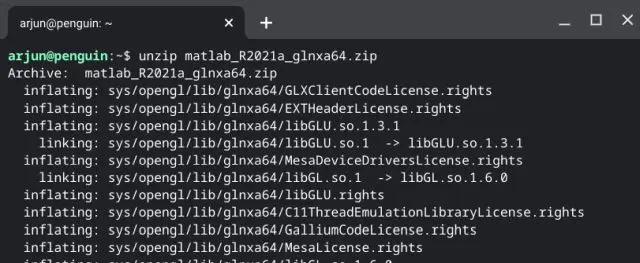
filename.zipを解凍します
7.ターミナルがコンテンツの抽出を完了したら、以下にリストされているコマンドを1つずつ実行します。
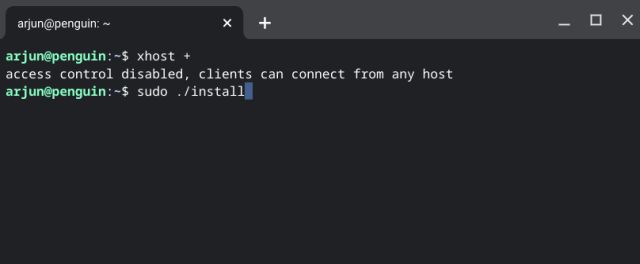
xhost + sudo ./install
8.最後に、MATLABインストーラーがChromebookにポップアップ表示されます。次に、オンラインMATLABアカウントに使用した電子メールIDとパスワードを入力します。その後、画面の指示に従って、ChromebookにMATLABをインストールします。
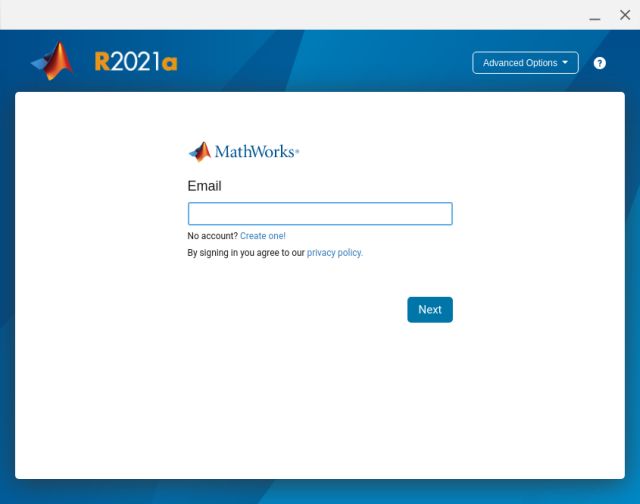
9.インストーラーがインターネットに接続し、デスクトップバージョンのMATLABをChromebookにインストールします。インストールが完了したら、ウィンドウを閉じます。
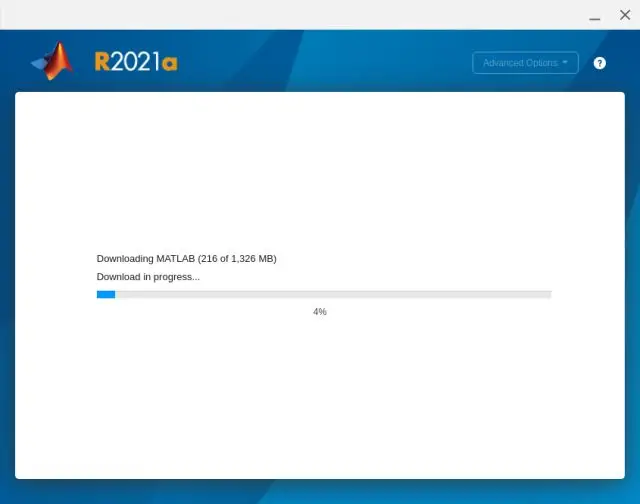
10.ここで、MATLABを開くには、これらのコマンドを1つずつ 実行する必要があります。
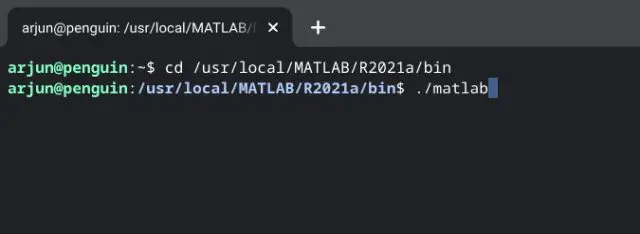
cd / usr / local / MATLAB / R2021a / bin ./matlab
11.そしてそれだけです。これは、Chromebookで問題なく実行されている 本格的なデスクトップバージョンのMATLABです。
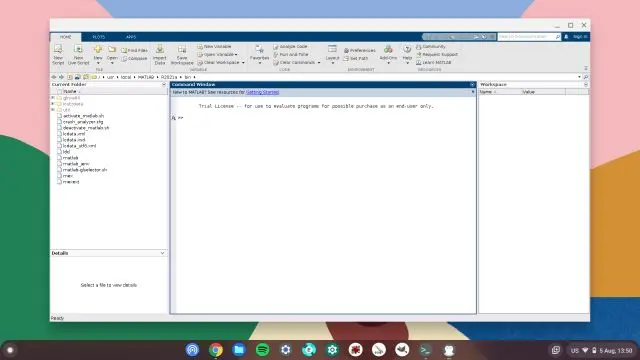
Chromebookをより安全に便利に利用したいならVPNがおすすめな理由

Chromebookは値段も安価で動作も快適と作業用パソコンとしては、かなり優れておりますが利用している段階で気になる点が2点ございました。
- ファイルのダウンロードがブロックされる。
- HTTPサイトに接続できない
上記2点の問題点を解説します。
ファイルのダウンロードがブロックされる

作業中にサイトからファイルをダウンロードする際に上記のような【不正なファイルのためファイルをブロックしました】と頻繁に表示されます。
これがかなり面倒で明らかに危険なファイルではないはずの
[PDF資料をまとめたZIP]
[仕事で使用するフリーツール]
なども跳ねられることも頻繁で正直ストレスがたまります・・・
通常のWindowsパソコンやMACであればブロックされる頻度はかなり少ないですが、後で後述する理由が原因でChromebookの場合1日に何回もこのような事態が発生します。
HTTPサイトに接続されない

また【HTTPサイトにアクセスしても表示されない】問題もあります。
インターネット上でWebページを閲覧するとき、URLの上部に「http」や「https」で始まっていますが「データが暗号化されていないhttp」の場合自動的にブロックされてしまいます。

↑上の画像のようにHTTPの場合はセキュリティ警告が表示
最近では「https」に移行しているサイトも増えてはいますが、まだまだ「http」サイトが多い現状で仕事上情報を集めたい際に苦労しています。
上記の2点の問題を解決する方法を調べた結果【VPN】を適応することで解決致しました!
なぜChromebookにVPNが必要なのか???
なぜ上記のような問題がVPNで解決するのか?
「実はChromebookで標準で搭載されているセキュリティが強固すぎる+セキュリティ機能をオフができないため回避するにはWEB通信時のネット回線を変更する」
必要があることが判明!!!

https://www.cman.jp/network/term/vpn/
通常であればセキュリティソフトなどを手動でインストールを行い、問題がある場合は一時的にオフするなどで[ブロック問題]を解決できるのだが、Chromebookはデフォルトでセキュリティソフトが搭載されているような物なので外すことが出来ない。
そこで活躍するのがVPN!!!
VPNとは??
「Virtual Private Network」の略。
簡単に言うと仮想の「専用回線」を使って、インターネットを利用することができます。
IPアドレスを自由に変更することができるので匿名性が向上します。
無料のサービスもありますが、回線品質が悪く速度が遅い問題があります。
そのため、回線品質が良い「NordVPN」等が人気です。

↑こんな感じで各国にあるサーバーをワンクリックで使用できるので匿名性は抜群!
VPNを使うとChromebook経由の回線ではないという扱いになるため上記のような理不尽なブロック祭りから開放されるというわけだ!!!
VPNを利用することで得られるその他のメリット!!
更にVPNはもともとセキュリティ強化のためのツールなので様々な利点あり。
- 個人情報の流出阻止の強化
- 海外サーバに繋げて外国在住の限定の動画視聴
- 海外のゲームを格安で購入できる
- 通信が高速化する
など仕事でもプライベートでも役に立つ機能が多く、Chromebookを快適かつ安全に使用したいのであれば割と導入必須のツールといっても過言ではありません。
ChromebookにおすすめVPNはNORDVPN!
といってもVPN会社は日本・海外含めると何百社も存在しており、正直どのような基準でVPNを選べばいいか悩ましいと思っている方も多いのではないでしょうか??
個人的に色々試した結果絶対選んではいけないVPNの条件は以下の3項目
【完全無料を謳うVPN】
他社が有料で展開しているサービスが無料で提供できるはずがない。たいてい利用者の個人情報を盗み出して売買しているケースが多数(一部研究目的など例外あり)
【日本で運営しているVPN】
VPNは海外に多数のサーバーを持つことで安定性が増す。日本運営のVPNはサーバー数が非常に少なく速度が遅いなど実用性に乏しい
【運営歴が浅すぎるVPN】
運営歴が短いVPNは個人情報をハッキングされ情報流出などの危険性が高い。長年運営を行い目立った不祥事を起こしていない会社が望ましい
この3項目に一つでも該当するものがあるVPNは地雷確定なのでおすすめしません(立証済み)

以上の条件に当てはまらない中でおすすめなのが【NordVPN】
ダウンロード・操作履歴が残らない
料金が安い・返金制度
やましいことしていないなら保存されていても特に問題ないのでは??と思いがちですが通常のVPNはサーバー利用の履歴などが保存されるのでもし本体サーバーにハッキングされたら個人情報が流出する危険性があります。
実際にVPN会社本元のサーバーがハッキングされて個人情報が流出したことも・・・
ただNordVPNに関してはそもそも個人情報を残さないので仮にハッキングされたとしても警察や政府・ハッカーに個人履歴が渡ることがないです。
一月分無料お試しでどんな理由でも100%返金保証付き!!

また月額に掛かる料金は高品質であるにも関わらず低価格なのも嬉しいところ。
有名VPNのExpressVPNは最安で$8.32(約900円)なのに比べ、NordVPNは約495円と半値近く違うので毎月のコストが掛かりません。
| 1ヶ月プラン | 6ヶ月プラン | 1年プラン | 2年プラン | |
| ExpressVPN | 月額1500円 | $月額1000円 | 月額900円 | |
| NordVPN | 月額1434円 | 月額590円 | 月額495円 |
更に【契約期間30日なら100%保証の制度】付きなので気に入らなかったり、自分の環境ではうまく動作しないなどどのような理由でも返金保証が適応されるので安心!!
⇒30日間無料のNordVPNををお試ししたい方はこちらから!!
まとめ
以上が、ChromebookにMATLABをインストールする方法です。
初心者はWeb版で十分ですが、PCのようなオフラインデスクトップを体験したい場合は、Linux版を入手するのがベストです。とにかく、私たちからは以上です。
ChromebookのLinuxアプリでプリンタを使用する方法を知りたい場合は、リンク先のチュートリアルをご覧ください。また、ストレージ容量の問題に直面している場合は、Chromebookのストレージを解放する方法を参照してください。
ご質問がある場合は、以下のコメント欄でお知らせください。
また先程紹介したNordVPNを利用することで【Chromebookの煩わしい仕様回避+セキュリティ強化】にもつながるので気になった方は導入してみてはいかがでしょうか??
金額的にもセキュリティソフトよりも安く、気に入らなければ返金保証ありといたせりつくせりの内容なのでおすすめです!!